Conectar al ordenador
Complete los siguientes pasos para configurar el dispositivo Wacom Cintiq Pro:
- Coloque con cuidado el Cintiq Pro boca abajo sobre una superficie plana y limpia.
- Retire la tapa posterior tirando de ella desde la abertura para cables.
- Conecte el dispositivo a una fuente de alimentación por medio del cable de alimentación y el adaptador de CA.
- Determinar qué puertos están disponibles en su ordenador y conecte el dispositivo Cintiq Pro:
- USB-C: Conecte el cable USB-C desde el ordenador al dispositivo Cintiq Pro.
- DisplayPort: Conecte el cable DisplayPort y el cable USB-A desde el ordenador al dispositivo Cintiq Pro. (Este método de conexión no se aplica a algunas regiones)
- HDMI: Conecte el cable HDMI y el cable USB-A desde el ordenador al dispositivo Cintiq Pro. (Este método de conexión no se aplica a algunas regiones).
- Otros: Para que funcione correctamente, las entradas de datos y los cables de vídeo deben tener una conexión desde el ordenador hasta el dispositivo Cintiq Pro. Los datos se comunican mediante la conexión USB. Si no tiene ninguna de las conexiones de vídeo anteriores disponibles, es posible que deba adquirir un conversor que le permitirá realizar la conexión de vídeo. Póngase en contacto con el Servicio técnico de Wacom si necesita ayuda.
- Recoja todos los cables con las bridas de cable incluidas.
- Vuelva a colocar la tapa posterior dejando que los cables pasen por la abertura para cables.
- Gire con cuidado el dispositivo Cintiq Pro para que quede boca arriba y colocado para su uso.
- Confirme que el ordenador está encendido y encienda el dispositivo Cintiq Pro pulsando el botón de encendido.
- Siga las instrucciones de la página Instalar el controlador de Wacom.
- El dispositivo Cintiq Pro ahora debería funcionar correctamente. Consulte Probar el monitor interactivo creativo si no ve ninguna entrada de lápiz o táctil.
- Acceda a preguntas frecuentes y a otra información del producto en la página Introducción a Wacom Cintiq Pro del sitio web de Wacom.

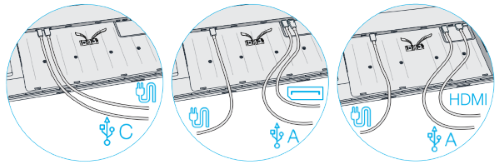

Importante: Es necesario instalar el controlador para que el lápiz y la entrada táctil funcionen en el dispositivo Cintiq Pro.
Instale el Wacom Cintiq Pro Engine para crear el Wacom Cintiq Pro Studio
El Cintiq Pro se puede combinar con Cintiq Pro Engine para crear el Cintiq Pro Studio. Complete los siguientes pasos para configurar su Cintiq Pro Studio:
- Coloque con cuidado el Wacom Cintiq Pro boca abajo sobre una superficie plana y limpia.
- Retire la tapa posterior tirando de ella desde la abertura para cables.
- Use la herramienta proporcionada para retirar los tornillos que fijan las bridas de cable y, a continuación, retire las bridas.
- Introduzca el Cintiq Pro Engine en el Cintiq Pro. Utilice los carriles guía para garantizar una alineación correcta.
- Utilice la herramienta proporcionada para apretar los dos tornillos que fijan el Cintiq Pro Engine al Cintiq Pro.
- Conecte el cable de alimentación del Cintiq Pro al Cintiq Pro Engine.
- Conecte el cable de alimentación del Cintiq Pro Engine a Cintiq Pro Engine.
- Gire con cuidado el Cintiq Pro Studio para que quede boca arriba y listo para su uso. Si lo desea, puede extender las patas del soporte para colocar el Cintiq Pro Studio en un ángulo.
- Pulse el botón de encendido para encender el Cintiq Pro Studio.
- El dispositivo Cintiq Pro Studio ya debería funcionar correctamente. Consulte Probar el monitor interactivo creativo si no ve ninguna entrada de lápiz o táctil.
- Acceda a preguntas frecuentes y a otra información del producto en la página Introducción a Wacom Cintiq Pro del sitio web de Wacom.
Nota: Antes de continuar, asegúrese de que no hay dispositivos conectados por cable a su Cintiq Pro: retire el cable de alimentación, el adaptador de CA y todas las conexiones USB. Todos los puertos de la parte posterior de su Cintiq Pro deben estar abiertos para la correcta instalación del Cintiq Pro Engine.
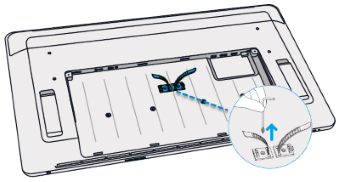

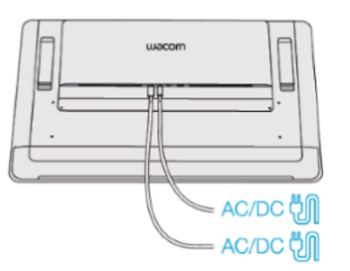
| | No compartir mi información | | Cookies | | Condiciones de uso | | Política de privacidad |